เชื่อมต่อ/ควบคุมคอมพิวเตอร์ผ่านเครือข่ายด้วย KontrolPack

ควบคุมคอมพิวเตอร์ในเครือข่ายของคุณได้อย่างง่ายดายด้วย KontrolPack เชื่อมต่อและจัดการคอมพิวเตอร์ที่ใช้ระบบปฏิบัติการต่างๆ ได้อย่างง่ายดาย
หากคุณเคยบันทึกวิดีโอคลิปบน Linux PC ของคุณแล้ว แต่นึกขึ้นได้ว่าคุณอาจต้องการแทนที่แทร็กเสียงด้วยอย่างอื่น คุณจะยินดีที่รู้ว่ามันง่ายกว่าที่คุณคิด ในคู่มือนี้ เราจะแสดงวิธีใช้โปรแกรมตัดต่อวิดีโอ Kdenlive เพื่อแยกวิดีโอออกจากแทร็กเสียง
การติดตั้ง Kdenlive บน Linux
Kdenlive สามารถใช้ได้อย่างกว้างขวางบน Linux และมันก็เป็นหนึ่งในที่สุดที่นิยมเครื่องมือตัดต่อวิดีโอบนแพลตฟอร์ม นอกจากนี้ยังเหมาะสำหรับบทช่วยสอนนี้ เนื่องจากช่วยให้เราสามารถแทนที่และแก้ไขแทร็กเสียงในวิดีโอคลิปบน Linux ได้อย่างรวดเร็ว
ในการติดตั้ง Kdenlive บนคอมพิวเตอร์ของคุณ คุณต้องเปิดหน้าต่างเทอร์มินัล กดแป้นพิมพ์Ctrl + Alt + TหรือCtrl + Shift + Tเพื่อเปิดหน้าต่างเทอร์มินัล จากนั้น ปฏิบัติตามคำแนะนำในการติดตั้งบรรทัดคำสั่งด้านล่างที่สอดคล้องกับระบบปฏิบัติการ Linux ที่คุณใช้อยู่ในปัจจุบัน
อูบุนตู
Kdenlive สามารถตั้งค่าบน Ubuntu ด้วยคำสั่งApt
sudo apt ติดตั้ง kdenlive
เดเบียน
โปรแกรมตัดต่อวิดีโอ Kdenlive พร้อมใช้งานสำหรับผู้ใช้ Debian แต่ขอเตือนว่าแอปนี้ไม่มีฟีเจอร์ล่าสุด เนื่องจาก Debian อัปเดตแพ็คเกจช้ามาก ติดตั้งด้วยคำสั่งApt-getด้านล่าง
sudo apt-get ติดตั้ง kdenlive
คุณกำลังมองหา Kdenlive ล่าสุดบน Debian หรือไม่? ลองทำตามคำแนะนำของ Snap หรือ Flatpak แทน
Arch Linux
หากต้องการให้ Kdenlive ทำงานร่วมกับ Arch Linux ให้ป้อนคำสั่งPacmanต่อไปนี้
sudo pacman -S kdenlive
Fedora
บน Fedora Linux คุณสามารถตั้งค่าโปรแกรมตัดต่อวิดีโอ Kdenlive ได้โดยใช้คำสั่งDnf
sudo dnf ติดตั้ง kdenlive
OpenSUSE
หากคุณเป็นผู้ใช้ OpenSUSE Linux คุณจะสามารถเรียกใช้โปรแกรมตัดต่อวิดีโอ Kdenlive ได้โดยใช้คำสั่งZypper
sudo zypper ติดตั้ง kdenlive
Flatpak
Kdenlive มีให้บริการในรูปแบบ Flatpak ดังนั้น หากคุณไม่สามารถติดตั้ง Kdenlive ได้ง่ายๆ บนตัวจัดการแพ็คเกจของระบบปฏิบัติการปัจจุบัน แต่รองรับ Flatpaks แสดงว่าคุณโชคดี! เพื่อเริ่มกระบวนการติดตั้งโปรดทำตามคำแนะนำในเชิงลึกเกี่ยวกับวิธีตั้งค่ารันไทม์ Flatpak เมื่อตั้งค่ารันไทม์แล้ว ให้ใช้คำสั่งflatpak remote-addเพื่อเพิ่ม Flathub app store ลงใน Linux PC ของคุณ
flatpak ระยะไกลเพิ่ม --if-not-exists flathub https://flathub.org/repo/flathub.flatpakrepo
ด้วยการตั้งค่า Flathub การติดตั้งสามารถเริ่มต้นได้ ใช้คำสั่งติดตั้ง flatpakทำให้ Kdenlive ทำงานได้
flatpak ติดตั้ง flathub org.kde.kdenlive
สแน็ปแพ็คเกจ
Kdenlive สามารถใช้เป็นแพ็คเกจ Snap จาก Ubuntu Snap Store หากคุณต้องการติดตั้งโปรแกรมตัดต่อวิดีโอ Kdenlive บนคอมพิวเตอร์ของคุณผ่าน Snap Store ให้ทำดังต่อไปนี้ แรกทำตามกวดวิชาในเชิงลึกของเราเกี่ยวกับวิธีการตั้งค่ารันไทม์ Snapd บนระบบลินุกซ์ จากนั้นเมื่อรันไทม์ทำงานแล้ว ให้รันคำสั่งsnap installต่อไปนี้เพื่อให้ Kdenlive ทำงานได้
sudo snap ติดตั้ง kdenlive
แทนที่เสียงในวิดีโอคลิป
หากต้องการแทนที่เสียงในวิดีโอคลิปด้วย Kdenlive ให้เริ่มต้นด้วยการเปิดแอปบนเดสก์ท็อป Linux เมื่อเปิดแอปแล้ว ให้ทำตามคำแนะนำทีละขั้นตอนด้านล่าง
ขั้นตอนที่ 1:ค้นหาปุ่ม "โครงการ" และคลิกด้วยเมาส์เพื่อแสดงตัวเลือก จากนั้นค้นหาปุ่ม "เพิ่มคลิปหรือโฟลเดอร์" และเลือกด้วยเมาส์
เมื่อคลิกที่ "เพิ่มคลิปหรือโฟลเดอร์" คุณจะเห็นหน้าต่างป๊อปอัปปรากฏขึ้นบนหน้าจอ ใช้หน้าต่างป๊อปอัปนี้เพื่อเรียกดูคลิปวิดีโอที่คุณต้องการแก้ไขใน Kdenlive
ขั้นตอนที่ 2:ลากคลิปวิดีโอจากกล่องคลิปไปยังไทม์ไลน์ของวิดีโอด้วยเมาส์ อย่าลืมวางคลิปนี้ไว้ที่จุดเริ่มต้นของไทม์ไลน์ (AKA 00:00:00:00) ไม่เช่นนั้นวิดีโอของคุณจะมีพื้นที่ว่างในตอนเริ่มต้น นอกจากนี้ ตรวจสอบให้แน่ใจว่าได้เพิ่มคลิปวิดีโอลงในไทม์ไลน์ในช่อง V1 แล้ว ช่องนี้เรียกว่าวิดีโอ 1
ขั้นตอนที่ 3:หลังจากลากวิดีโอคลิปของคุณไปที่ V1 คุณจะสังเกตเห็นว่าเสียงสำหรับวิดีโอคลิปปรากฏใน A1 (AKA Audio 1) ณ ตอนนี้ เสียงและวิดีโอจะถูกจัดกลุ่มไว้ด้วยกัน
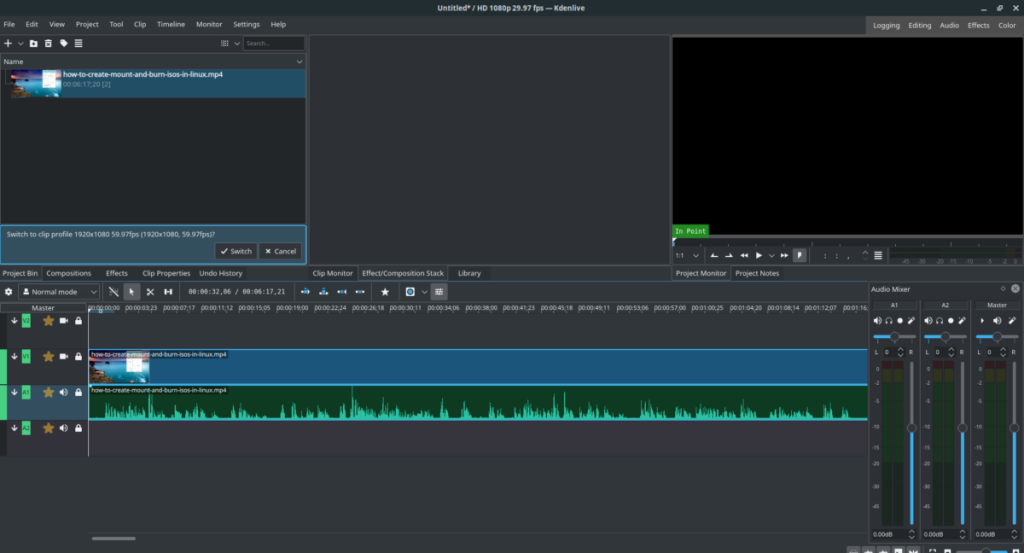
หากต้องการแยกคลิปเสียงออกจากคลิปวิดีโอ ให้คลิกขวาที่คลิปวิดีโอด้วยเมาส์เพื่อแสดงเมนูคลิกขวา จากนั้นมองผ่านเมนูคลิกขวาสำหรับตัวเลือกที่ระบุว่า "ยกเลิกการจัดกลุ่มคลิป" เลือกเพื่อยกเลิกการจัดกลุ่มแทร็กวิดีโอและแทร็กเสียง เพื่อให้เป็นคลิปอิสระสองคลิป
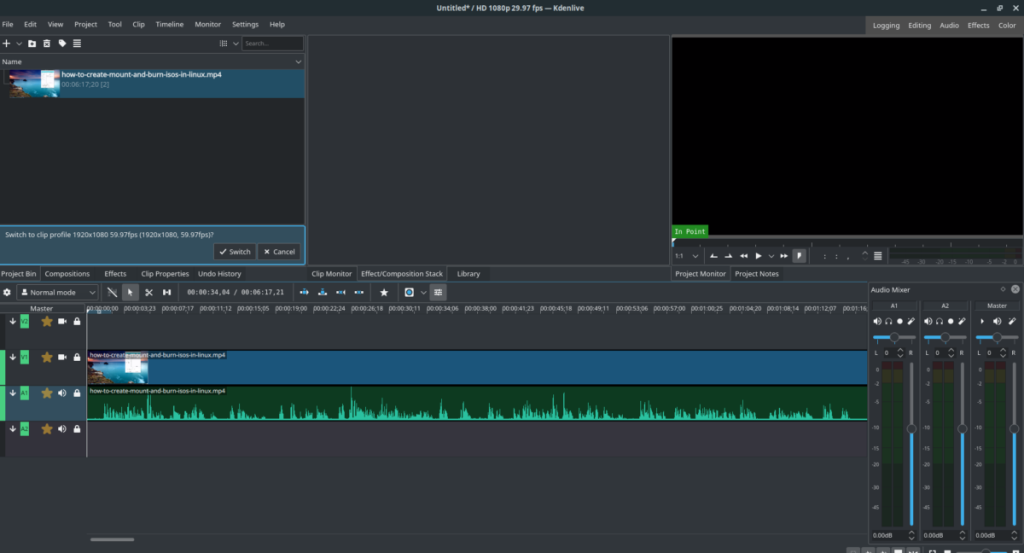
ขั้นตอนที่ 4:เมื่อแยกเสียงและวิดีโอแล้ว คุณสามารถเปลี่ยนเสียงได้ หากต้องการลบเสียงต้นฉบับ เพียงคลิกขวาที่ไฟล์นั้นด้วยเมาส์ เข้าถึงเมนูคลิกขวา แล้วเลือกตัวเลือก "ลบคลิปที่เลือก"
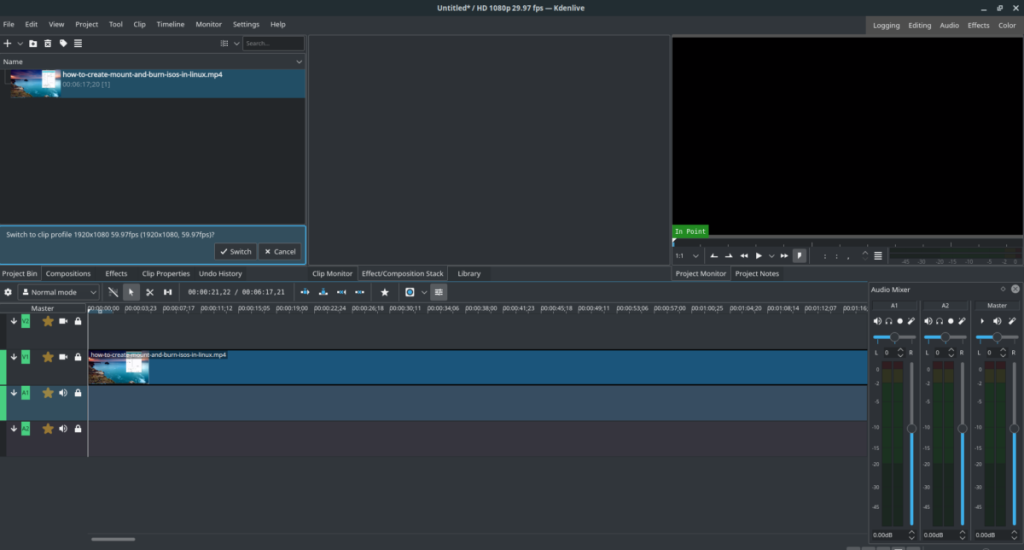
ขั้นตอนที่ 5:หากต้องการแทนที่แทร็กเสียงที่ถูกลบ เพียงเพิ่มไฟล์เสียงใหม่ลงใน Kdenlive แล้ววางลงในสล็อต A1
ขั้นตอนที่ 6:หากต้องการแสดงโครงการ ให้กดCtrl + Enterบนแป้นพิมพ์
ควบคุมคอมพิวเตอร์ในเครือข่ายของคุณได้อย่างง่ายดายด้วย KontrolPack เชื่อมต่อและจัดการคอมพิวเตอร์ที่ใช้ระบบปฏิบัติการต่างๆ ได้อย่างง่ายดาย
คุณต้องการทำงานซ้ำๆ โดยอัตโนมัติหรือไม่? แทนที่จะต้องกดปุ่มซ้ำๆ หลายครั้งด้วยตนเอง จะดีกว่าไหมถ้ามีแอปพลิเคชัน
iDownloade เป็นเครื่องมือข้ามแพลตฟอร์มที่ช่วยให้ผู้ใช้สามารถดาวน์โหลดเนื้อหาที่ไม่มี DRM จากบริการ iPlayer ของ BBC ได้ โดยสามารถดาวน์โหลดวิดีโอทั้งสองในรูปแบบ .mov ได้
เราได้ครอบคลุมคุณลักษณะของ Outlook 2010 ไว้อย่างละเอียดแล้ว แต่เนื่องจากจะไม่เปิดตัวก่อนเดือนมิถุนายน 2010 จึงถึงเวลาที่จะมาดู Thunderbird 3
นานๆ ทีทุกคนก็อยากพักบ้าง ถ้าอยากเล่นเกมสนุกๆ ลองเล่น Flight Gear ดูสิ เป็นเกมโอเพนซอร์สฟรีแบบมัลติแพลตฟอร์ม
MP3 Diags คือเครื่องมือขั้นสุดยอดสำหรับแก้ไขปัญหาในคอลเลกชันเพลงของคุณ สามารถแท็กไฟล์ MP3 ของคุณได้อย่างถูกต้อง เพิ่มปกอัลบั้มที่หายไป และแก้ไข VBR
เช่นเดียวกับ Google Wave, Google Voice ได้สร้างกระแสฮือฮาไปทั่วโลก Google มุ่งมั่นที่จะเปลี่ยนแปลงวิธีการสื่อสารของเรา และนับตั้งแต่นั้นมาก็กำลังกลายเป็น...
มีเครื่องมือมากมายที่ช่วยให้ผู้ใช้ Flickr สามารถดาวน์โหลดรูปภาพคุณภาพสูงได้ แต่มีวิธีดาวน์โหลด Flickr Favorites บ้างไหม? เมื่อเร็ว ๆ นี้เราได้...
การสุ่มตัวอย่างคืออะไร? ตามข้อมูลของ Wikipedia “คือการนำส่วนหนึ่งหรือตัวอย่างจากการบันทึกเสียงหนึ่งมาใช้ซ้ำเป็นเครื่องดนตรีหรือ...
Google Sites เป็นบริการจาก Google ที่ช่วยให้ผู้ใช้โฮสต์เว็บไซต์บนเซิร์ฟเวอร์ของ Google แต่มีปัญหาหนึ่งคือไม่มีตัวเลือกสำรองข้อมูลในตัว



![ดาวน์โหลด FlightGear Flight Simulator ฟรี [สนุกเลย] ดาวน์โหลด FlightGear Flight Simulator ฟรี [สนุกเลย]](https://tips.webtech360.com/resources8/r252/image-7634-0829093738400.jpg)




